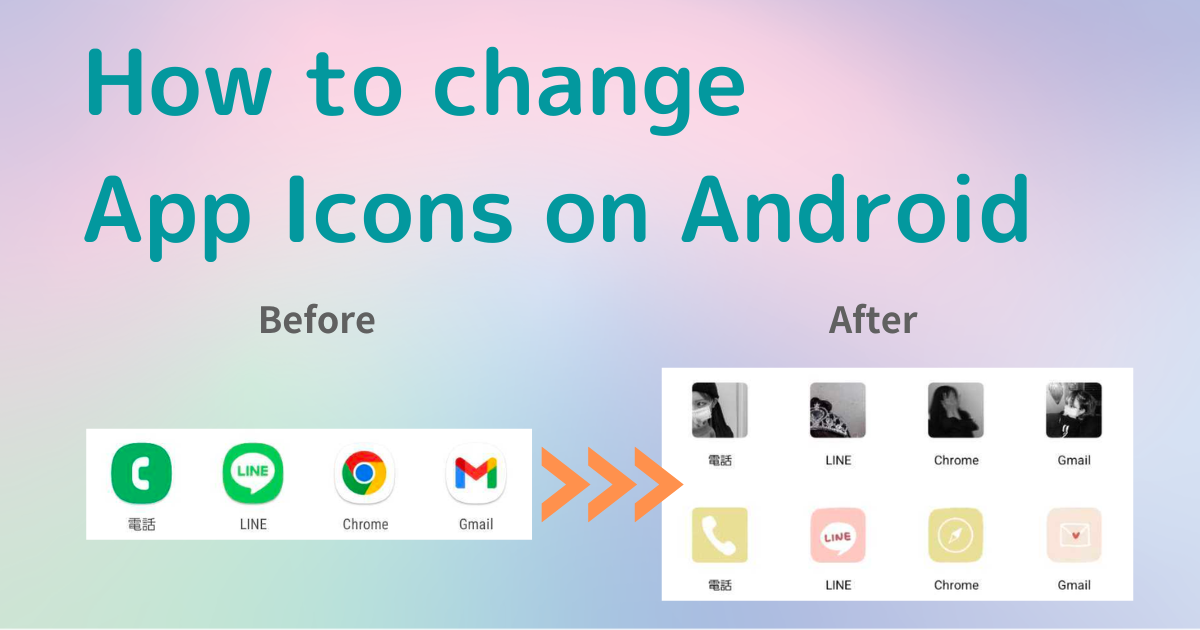

Pro stylové přizpůsobení domovské obrazovky potřebujete speciální aplikaci! Toto je definitivní verze aplikace pro oblékání, která obsahuje všechny materiály pro oblékání!
Pokud změníte pouze ikony aplikací v systému Android, bude vaše domovská obrazovka vypadat stylově. Ve skutečnosti, pokud používáte speciální aplikaci pro změnu ikon aplikací, můžete změnit ikonu aplikace na jakýkoli obrázek, který se vám líbí, a dokonce skrýt název ikony aplikace! Přizpůsobte si svůj Android podle svých představ, aby byl ještě stylovější a pohodlnější.
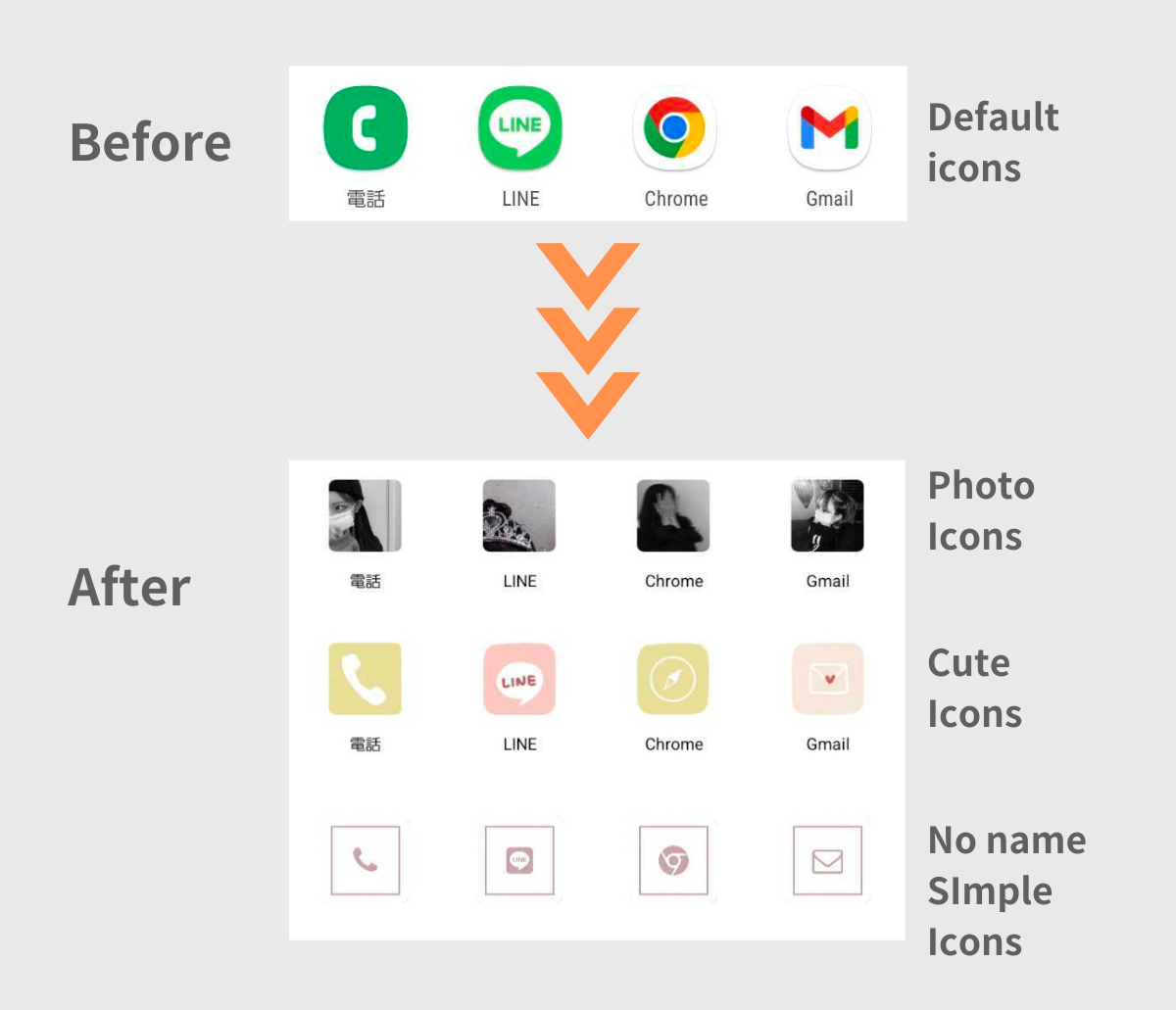
Ikony můžete stylově změnit podle metody popsané v tomto článku!
Některé domácí aplikace a zařízení vám mohou umožnit změnit nastavení bez použití aplikace, ale většina zařízení to často nedokáže. Takže v tomto tutoriálu důkladně vysvětlíme jednoduchý způsob, jak změnit ikony na ultra stylové pomocí speciální aplikace pro změnu ikon✍️
Chcete-li změnit ikony na domovské obrazovce systému Android, budete muset:
① Sbírejte materiály s obrázky ikon
② Změňte ikony pomocí speciální aplikace
③ Skryjte stávající aplikace
S aplikací "WidgetClub", kterou tentokrát používáme, můžete sbírat materiály ikon a měnit ikony!
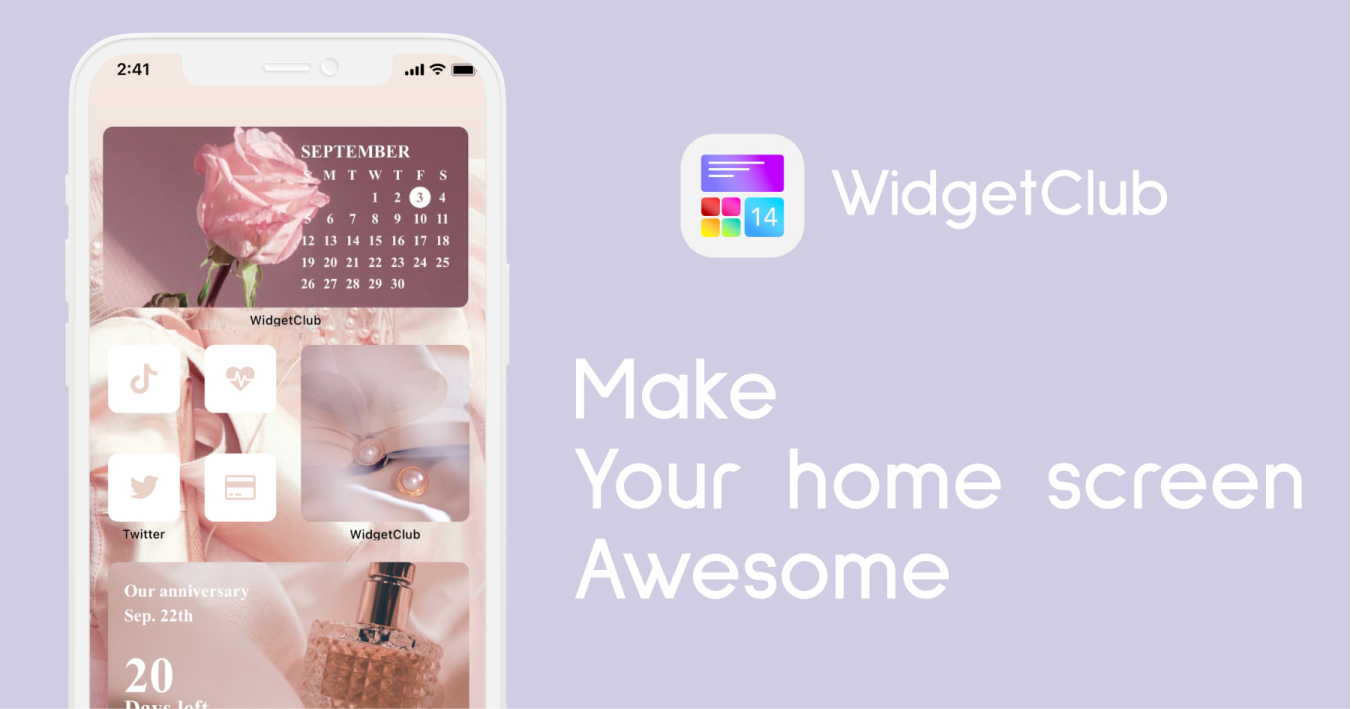
Autorovo doporučení po vyzkoušení více než 50 aplikací souvisejících s přizpůsobením domovské obrazovky je WidgetClub! Budeme používat tuto aplikaci, která dokonce získala první místo v divizi přizpůsobení Google Play!
Nejprve se rozhodněte pro obrázek ikony, který chcete umístit na domovskou obrazovku. S WidgetClubem si můžete vybrat svůj oblíbený design z více než 8 000 ikon!
1. Otevřete WidgetClub, klepněte na kartu „Sady ikon“ a klepněte na ikonu, která se vám líbí.
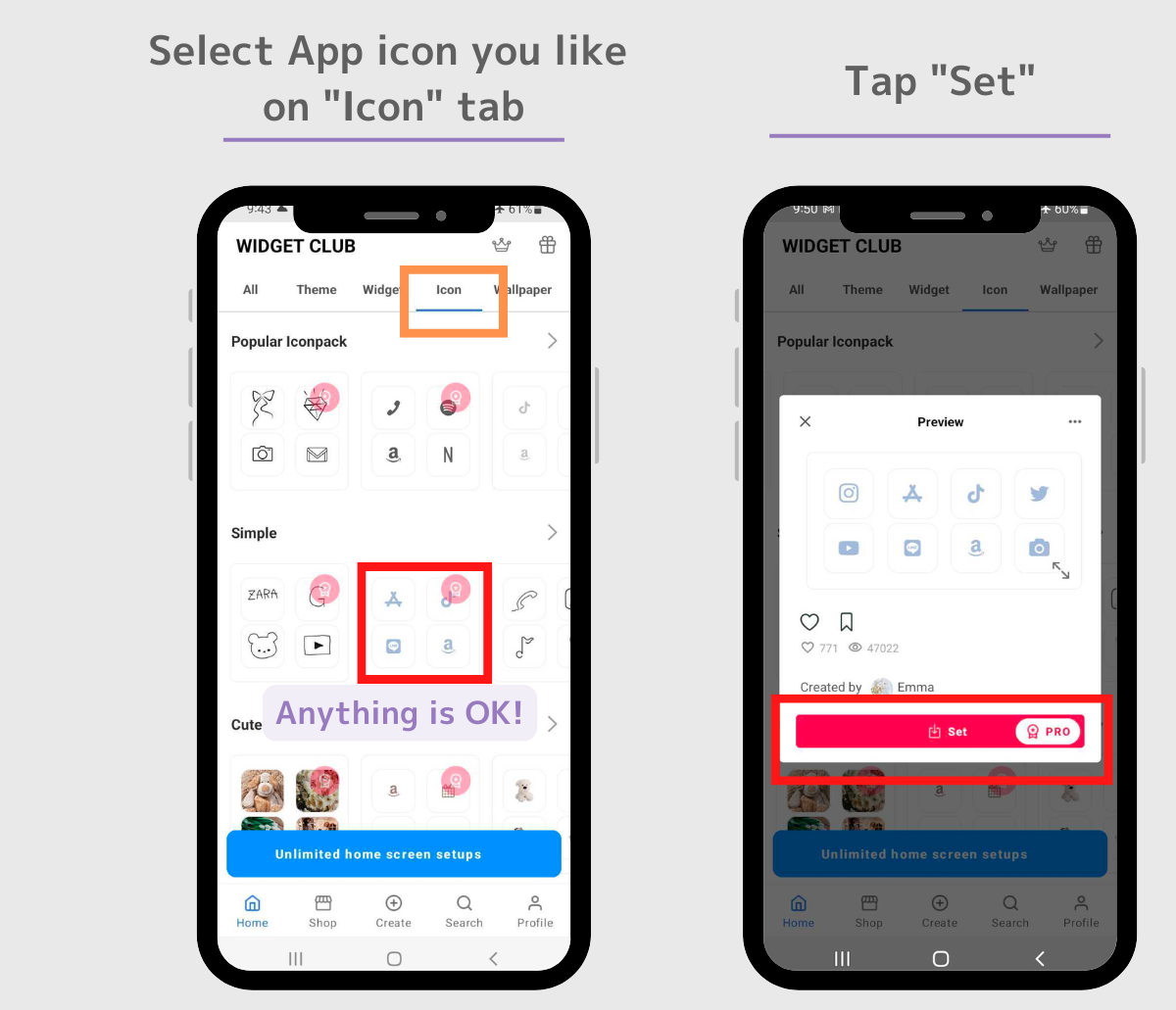
1. Klepněte na tlačítko "Nastavit" na ikoně aplikace, kterou jste vybrali dříve.
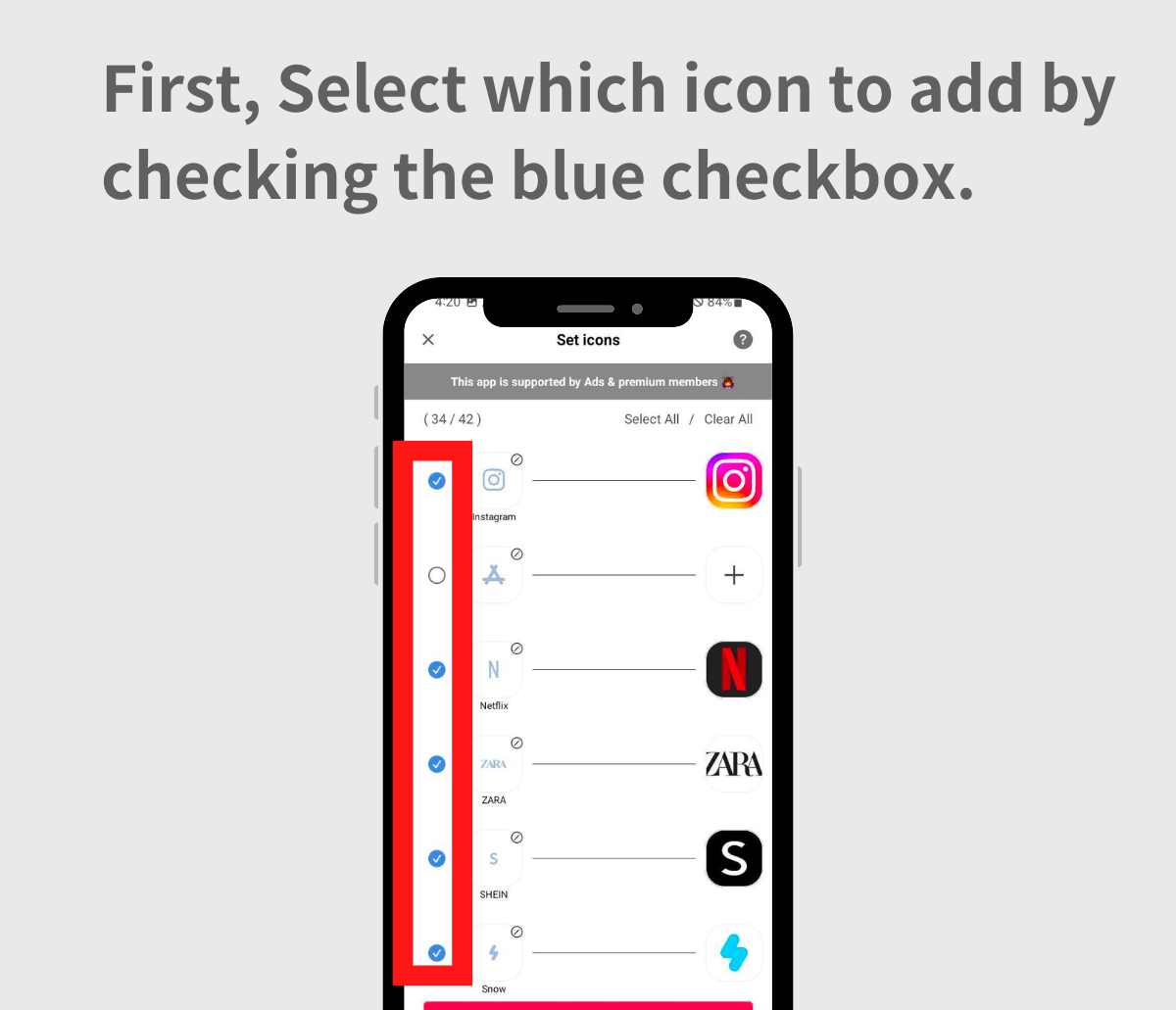
2. Dostanete se na obrazovku nastavení ikony, kde ikonu nastavíte.
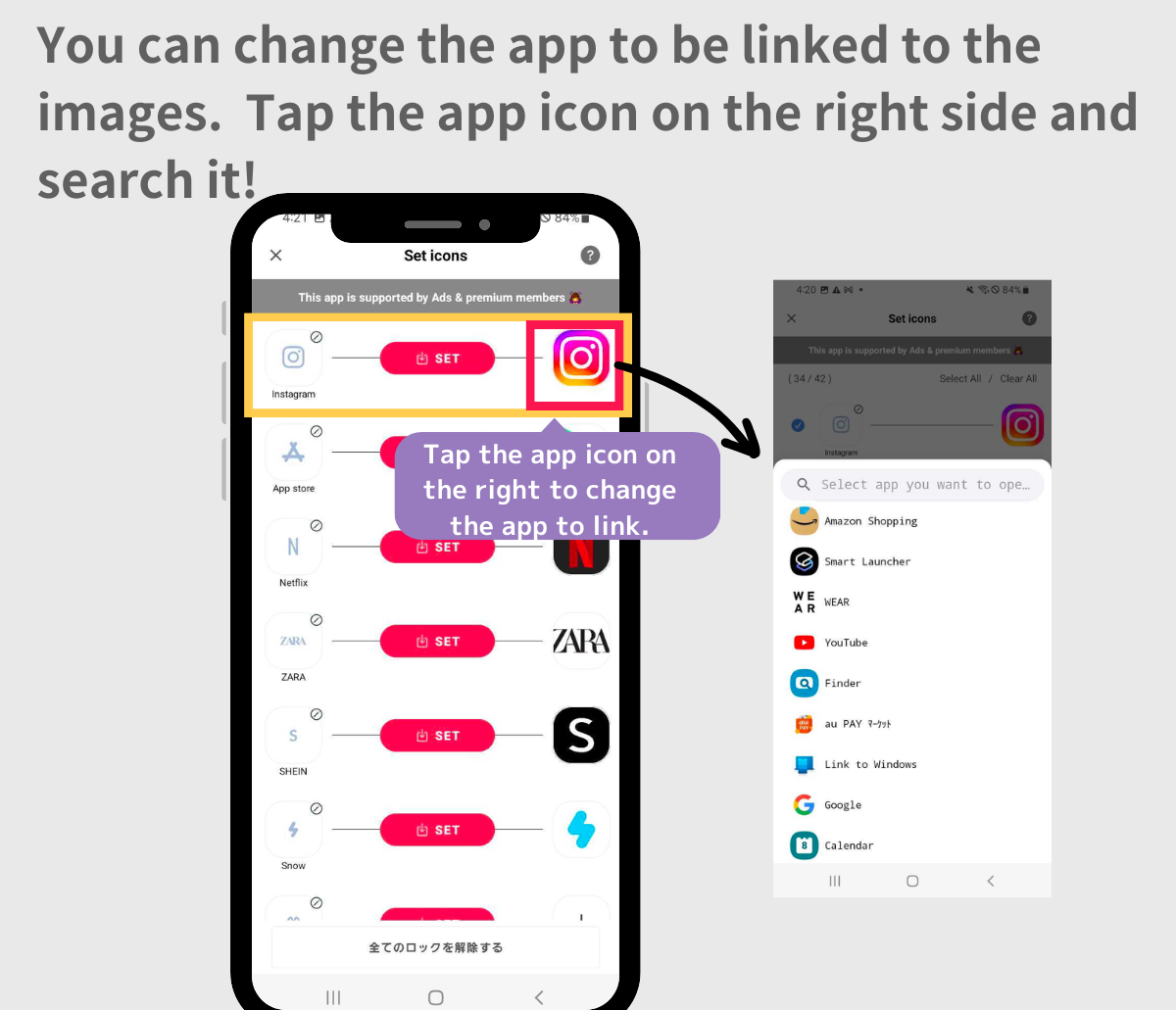
3. Pokud má aplikace související nastavení, klepněte v dolní části na „Nastavení“ a ve výběru stylu vyberte „Čtverec“.
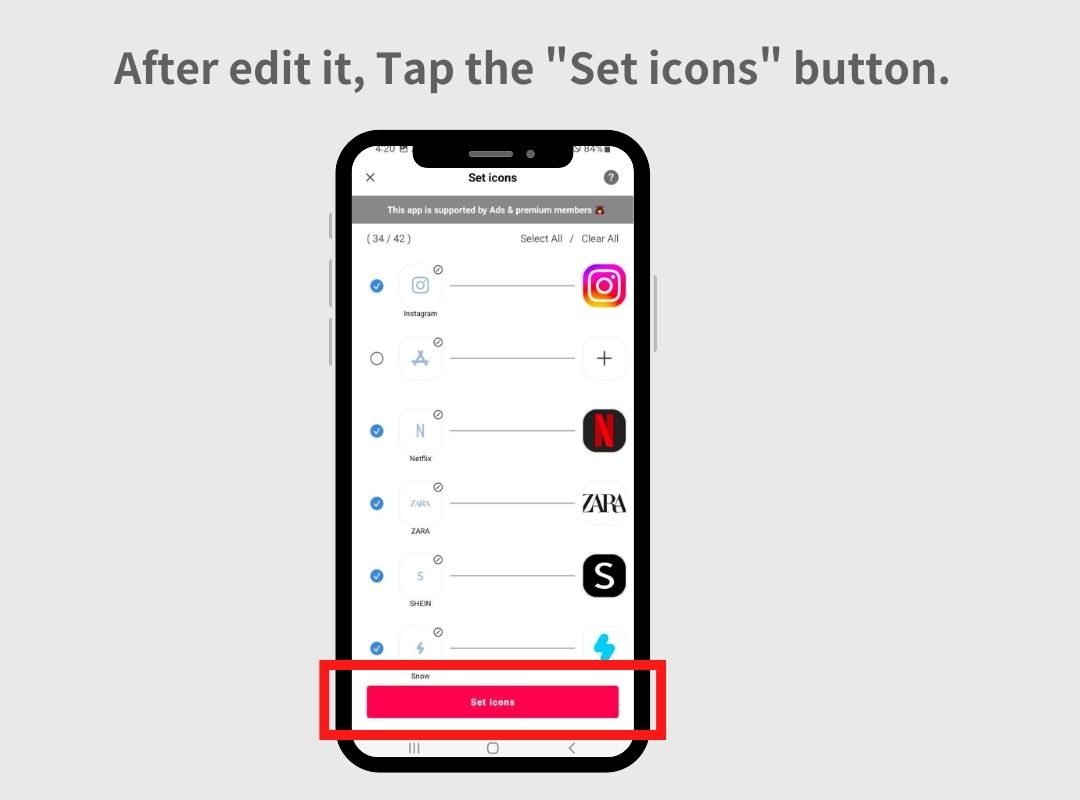
4. Vyskakovací okno vás požádá, abyste si vybrali mezi „čtvercovým“ stylem a „kulatým“ stylem. (Doporučujeme „čtvercový“ styl“).
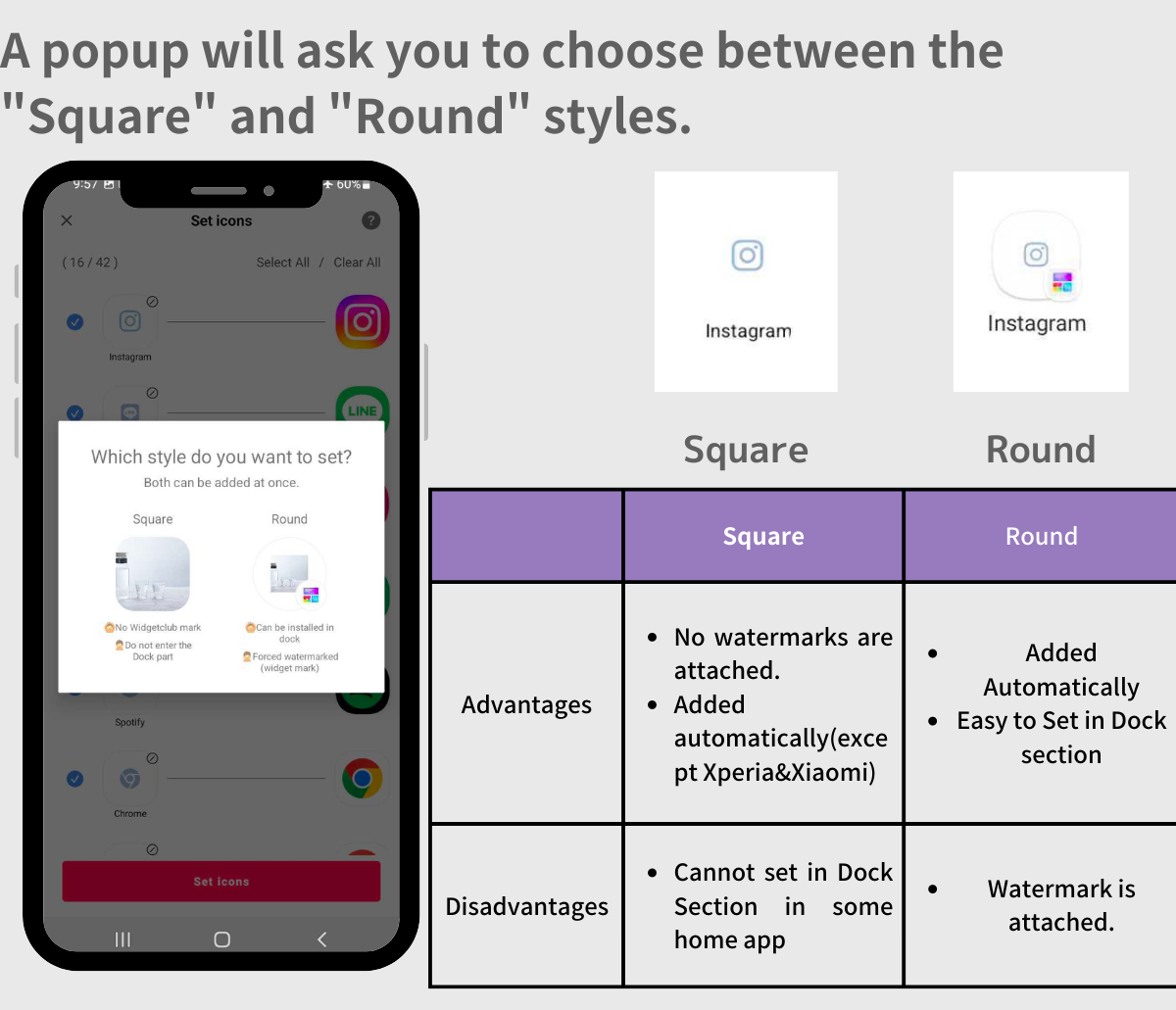
5. Klepněte na tlačítko „Čtverec“ > vyberte styl ikony > klepněte na „OK“
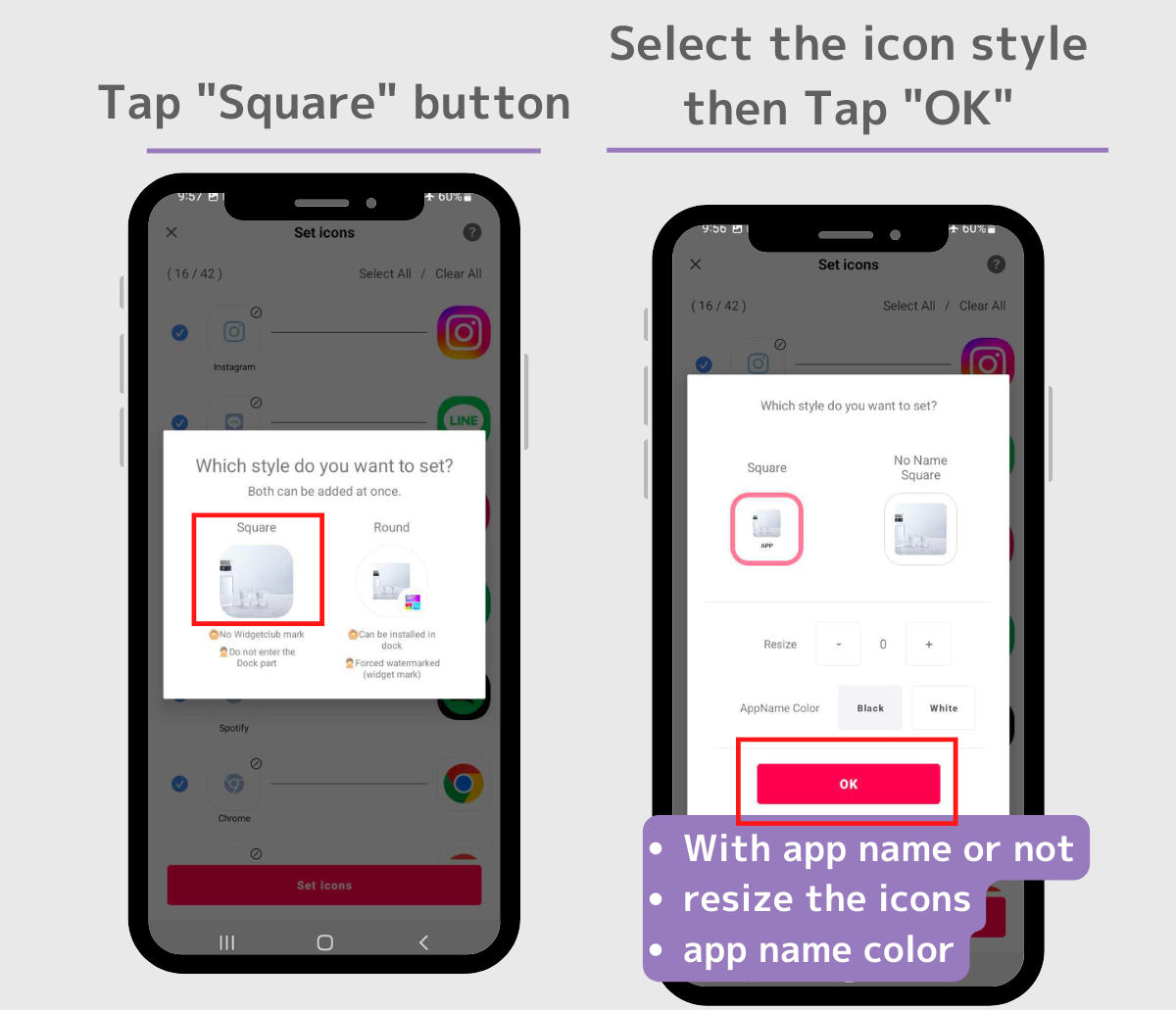
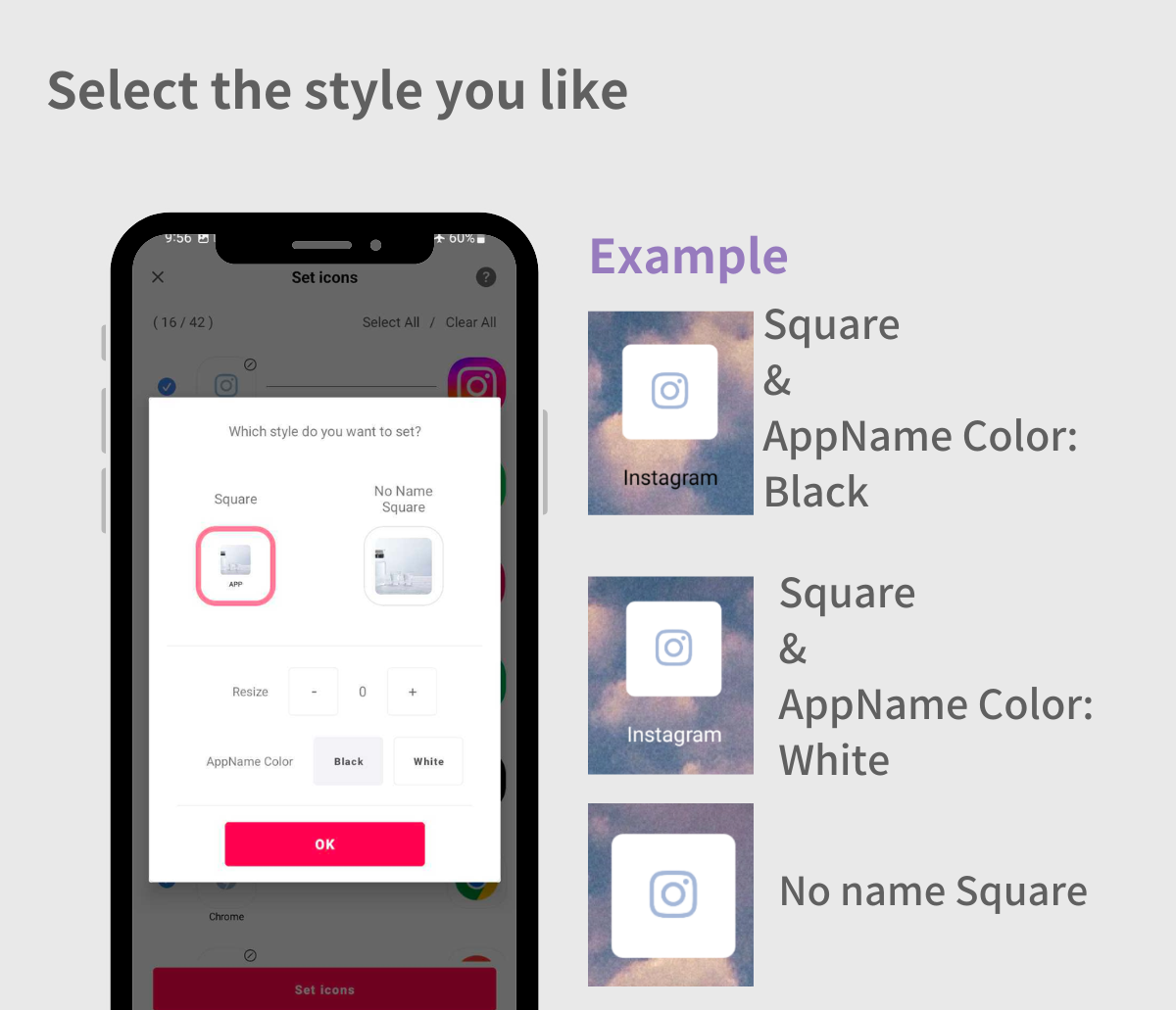
6. Pokaždé, když se objeví vyskakovací okno, klepněte na tlačítko „Přidat“.
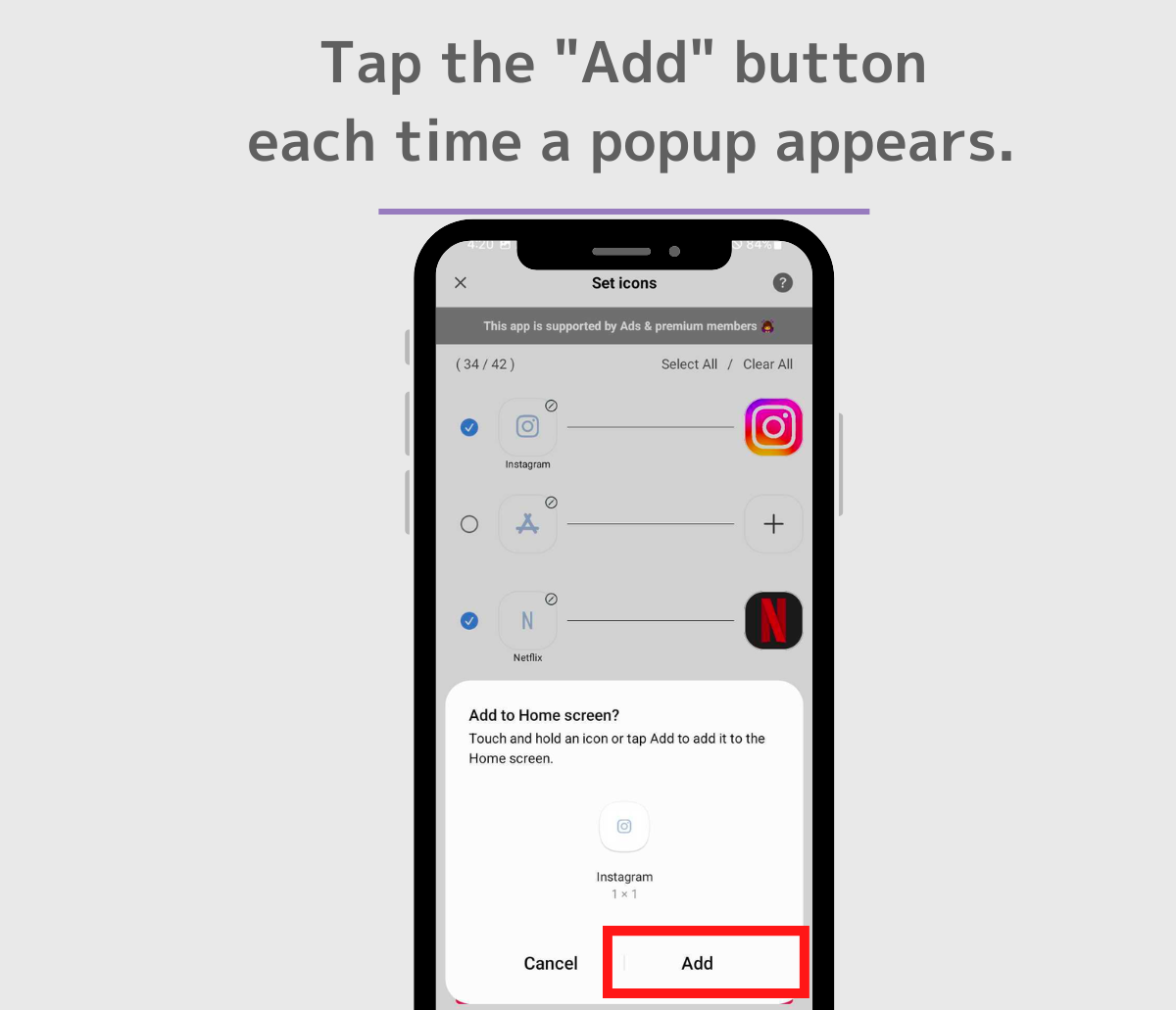
5. Pokaždé, když se objeví vyskakovací okno, klepněte na „Zaokrouhlit“ a poté na tlačítko „Přidat“.
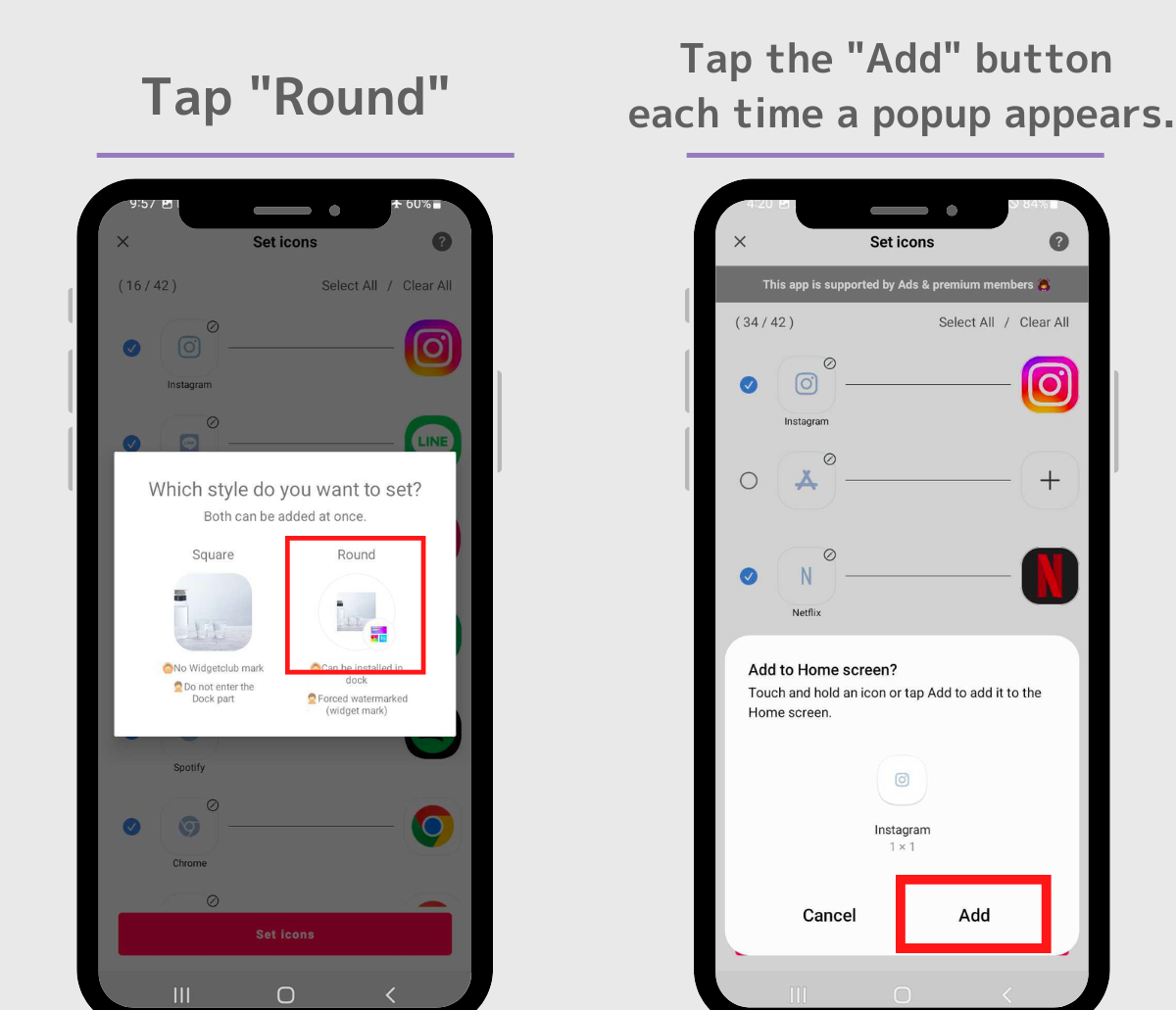
Pokud máte pocit, že „jen s článkem je to trochu těžké...“, podívejte se na video níže!
Stávající ikony aplikací se budou stále zobrazovat, takže je budete muset skrýt.
1. Na domovské obrazovce dlouze stiskněte aplikaci, kterou chcete skrýt.
2. Jakmile se objeví vyskakovací okno, vyberte „Odebrat“.
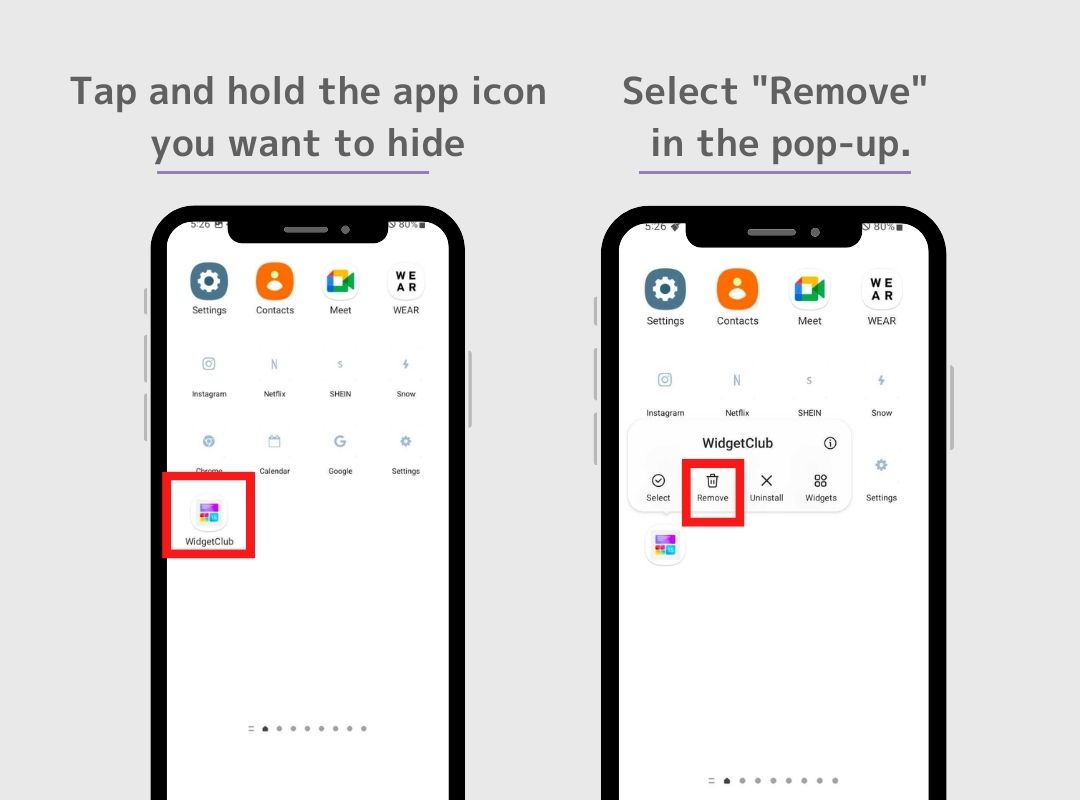
Nevybírejte "Odinstalovat"! ⚠️ Odinstalováním smažete aplikaci. Změnili jsme ikonu aplikace, ale samotná aplikace musí zůstat nainstalována tak, jak je.
Pro uživatele OPPO: Pokud používáte domácí aplikaci OPPO Color OS (spouštěč systému), nemusí být možné skrýt aplikace ve výchozím nastavení. Nejprve přejděte na OPPO do „Nastavení“ > „Domovská obrazovka a zamykací obrazovka“ > „Režim domovské obrazovky“, poté přepněte na „Režim zásuvky“. Poté můžete své aplikace skrýt. Dlouze stiskněte aplikaci, kterou chcete skrýt, a poté klepněte na „Odstranit“. (Pokud jde o OPPO, „Odstranit“ neznamená „Odinstalovat“.)